Win10下安装Tensorflow(GPU)+CUDA8.0+cudnn6
Win10下安装Tensorflow(GPU)+CUDA8.0+cudnn6 - TongXXhaha的博客 - CSDN博客
http://blog.csdn.net/tongxxhaha/article/details/75752047
之前在win10下一直配置不好TensorFlow(GPU)版本,苦苦挣扎几天后无奈转向在ubantu 14.04下安装,安装成功后近日又想在Windows上再试一次,结果很顺利,几个小时便安装好了TensorFlow GPU版本。本文主要写基于anaconda的TensorFlow安装,如有错误请联系作者修改~~~(小白一枚)
环境:win10(64位)
GPU: GTX960
此外还要确保电脑已安装有visual studio2015或2013版本等。
第一步:安装Anaconda
Anaconda里面集成了很多关于python科学计算的第三方库,主要是安装方便,在官网(https://www.continuum.io/downloads)上即可下载。
由于在Windows下TensorFlow目前只支持Python3.5 64-bit版本,为了安装方便,建议安装anaconda4.2.0版本,若为其他版本,需conda创建一个Python3.5的环境。
目前anaconda已更新至4.4.0版本,若需安装anaconda 4.2.0版本,在图示页面点击:Use thesezippedWindows installers,弹出了anaconda的历史版本供下载,选择相应版本即可。
第二步:安装CUDA
CUDA分network版本与local版本,建议下载local版本,因为network版本是在安装过程中下载的,选择本地版较好,不过在官网下载容易出错(我下了几次均是下载到一半提示任务出错),建议在百度云下载。
下载之后安装即可。
第三步:下载cudnn
初次下载cudnn需要在网上填写一堆问卷,耐心填吧。(下载地址:https://developer.nvidia.com/cudnn)下载好后无须安装。
将包内三个文件复制到cuda相应位置,如图示。
同时还需将bin目录、lib\64目录添加到环境变量path中,否则后面调用时会报错。
第四步:安装Tensorflow(GPU)
打开Anaconda Prompt,输入:pip install tensorflow-gpu安装即可。
如果提示pip版本需更新,按提示操作即可。
经过上面几步,TensorFlow的GPU版本就安装好了,打开Anaconda Prompt,输入python或spyder或jupyter notebook即可开车了~~~。
下面验证下是否成功:
import tensorflow as tf
hello =tf.constant("Hello!TensorFlow")
sess = tf.Session()
print(sess.run(hello))
#Creates a graph.
a = tf.constant([1.0, 2.0, 3.0, 4.0, 5.0,6.0], shape=[2, 3], name='a')
b = tf.constant([1.0, 2.0, 3.0, 4.0, 5.0,6.0], shape=[3, 2], name='b')
c = tf.matmul(a, b)
#Creates a session withlog_device_placement set to True.
sess =tf.Session(config=tf.ConfigProto(log_device_placement=True))
#Runs the op.
print(sess.run(c))
没有报错,安装成功~~~
下面就可以开始自己的深度学习了~~~



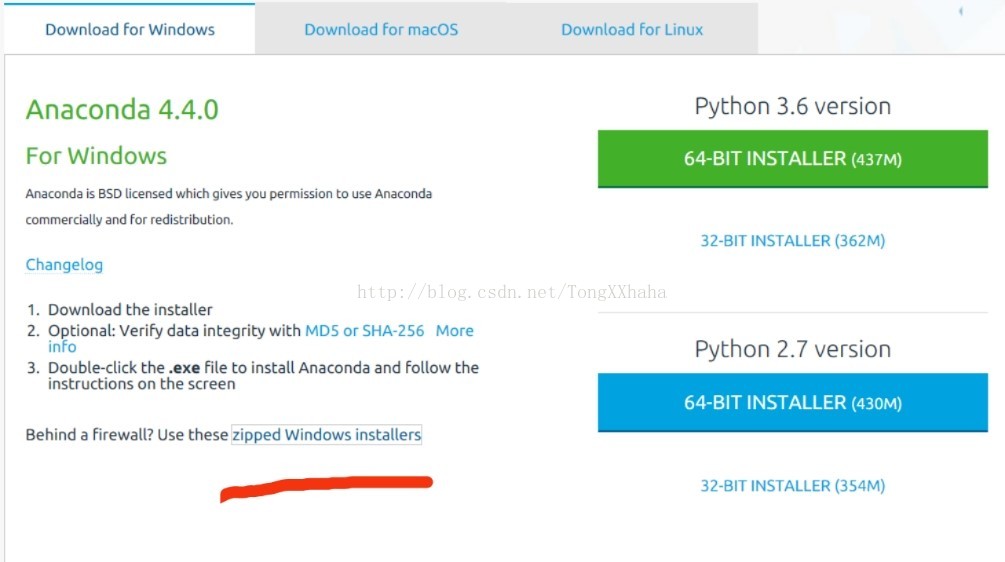
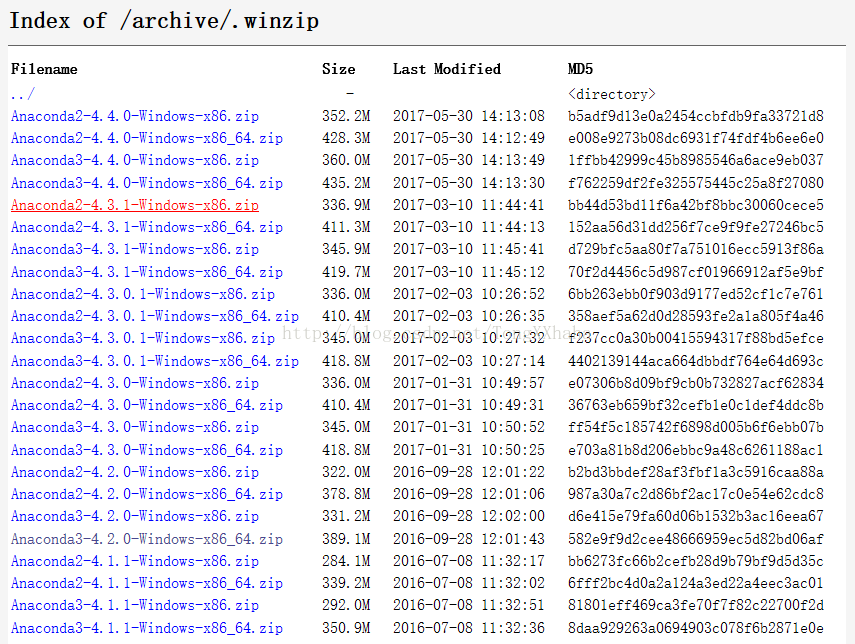
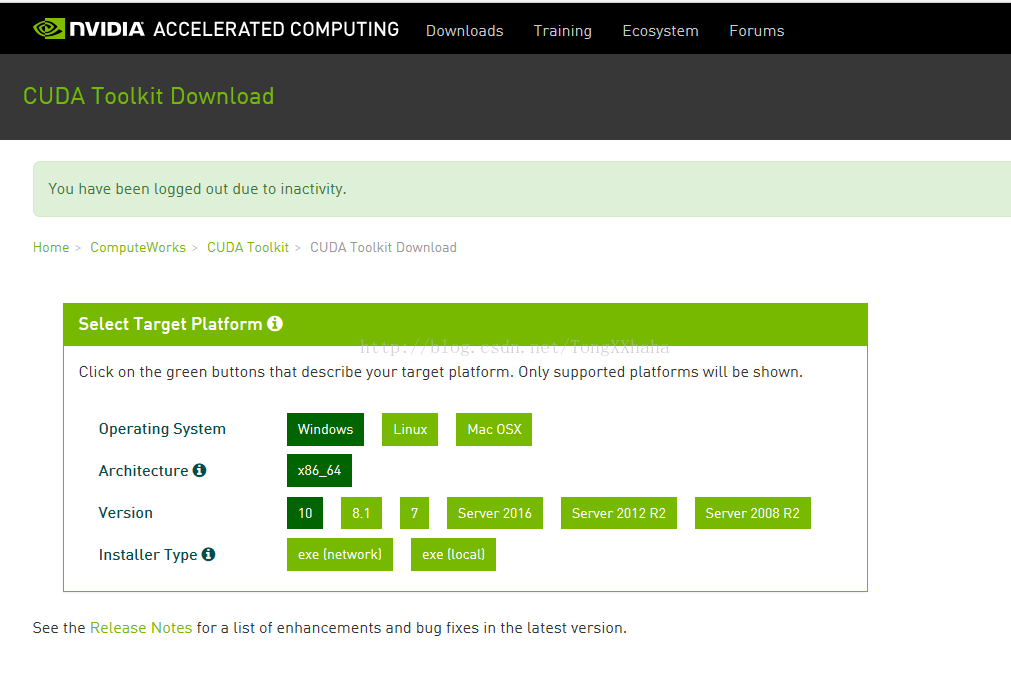
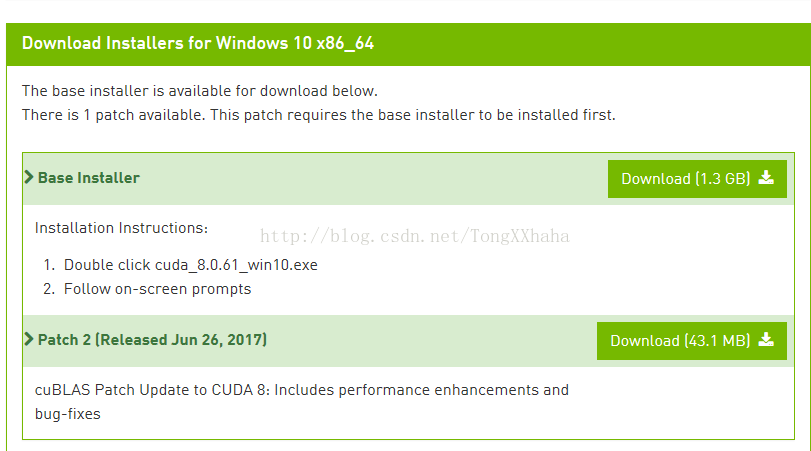
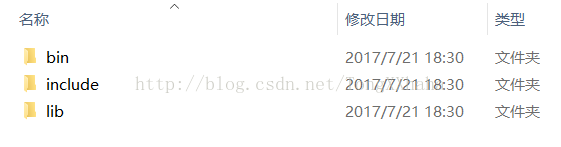
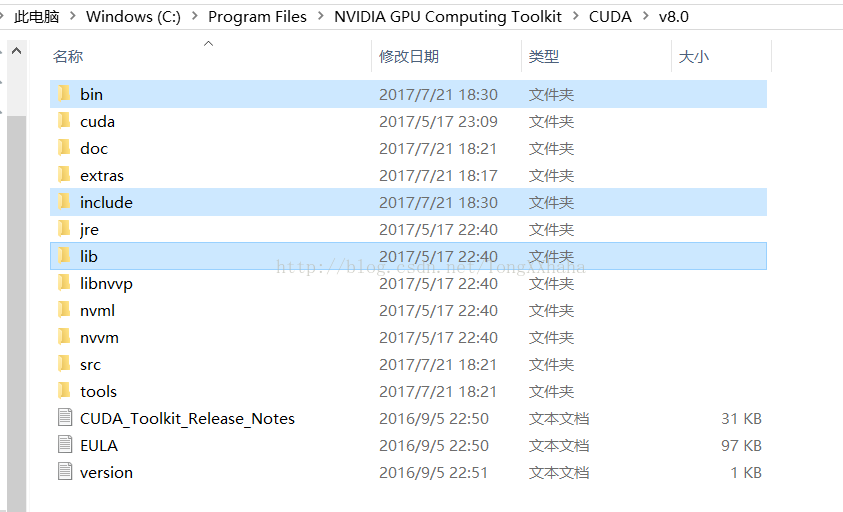
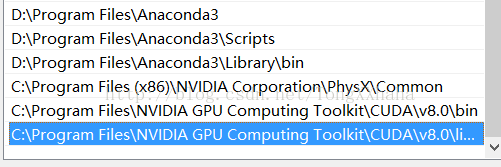
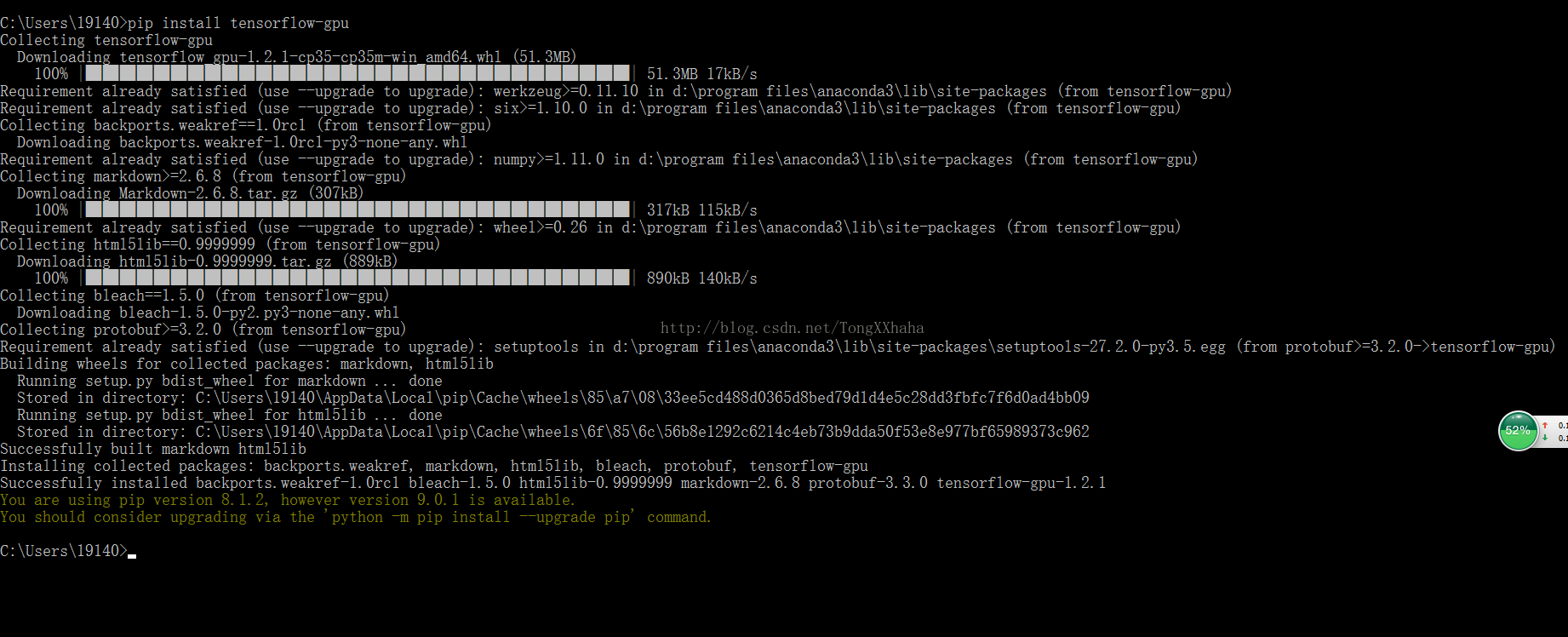




【推荐】国内首个AI IDE,深度理解中文开发场景,立即下载体验Trae
【推荐】编程新体验,更懂你的AI,立即体验豆包MarsCode编程助手
【推荐】抖音旗下AI助手豆包,你的智能百科全书,全免费不限次数
【推荐】轻量又高性能的 SSH 工具 IShell:AI 加持,快人一步
· 开发者必知的日志记录最佳实践
· SQL Server 2025 AI相关能力初探
· Linux系列:如何用 C#调用 C方法造成内存泄露
· AI与.NET技术实操系列(二):开始使用ML.NET
· 记一次.NET内存居高不下排查解决与启示
· 阿里最新开源QwQ-32B,效果媲美deepseek-r1满血版,部署成本又又又降低了!
· 开源Multi-agent AI智能体框架aevatar.ai,欢迎大家贡献代码
· Manus重磅发布:全球首款通用AI代理技术深度解析与实战指南
· 被坑几百块钱后,我竟然真的恢复了删除的微信聊天记录!
· AI技术革命,工作效率10个最佳AI工具